小学生制作新年贺卡
1、打开Word。
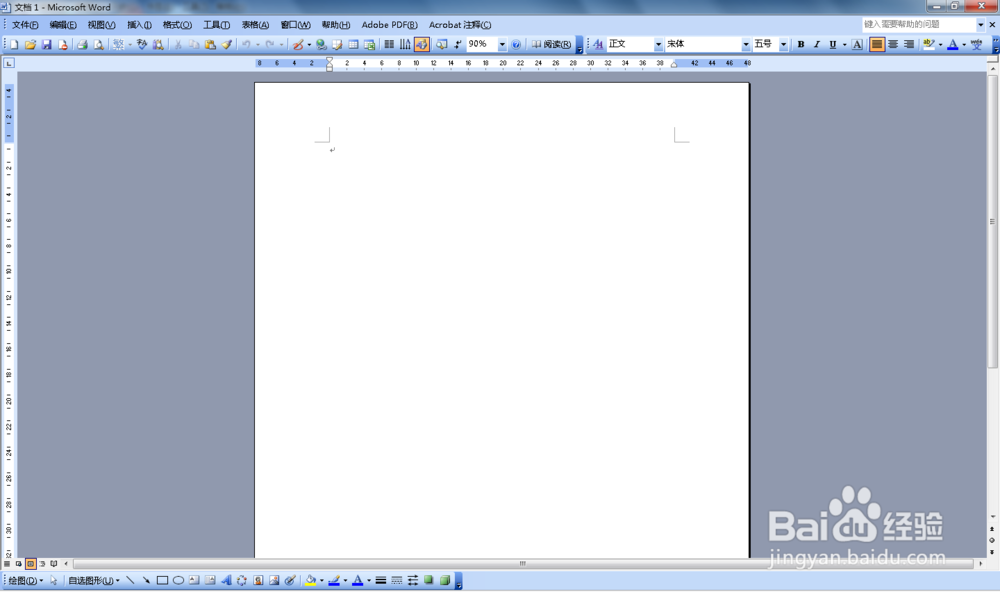
2、点击“文件”菜单-“页面设置“。
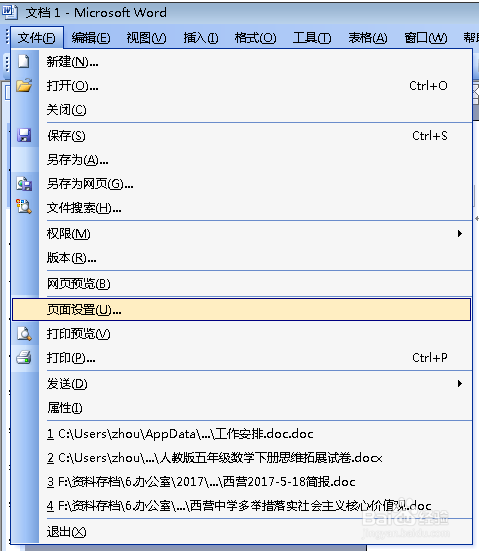
3、在弹出的对话框中,选择”页边距“选项卡,将纸张方向设备为”横向“。
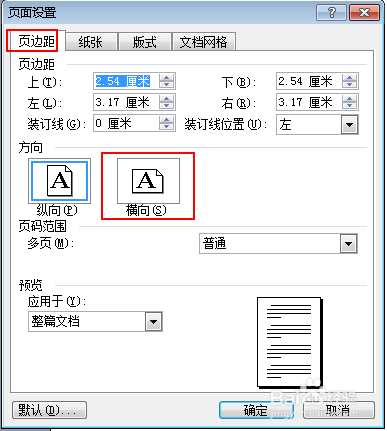
4、点击”文档网格“标签,将栏数设置为”2“,然后点击”确定“按钮。
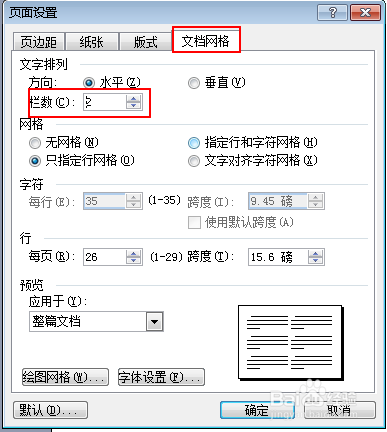
5、此时纸张变为横向显示。
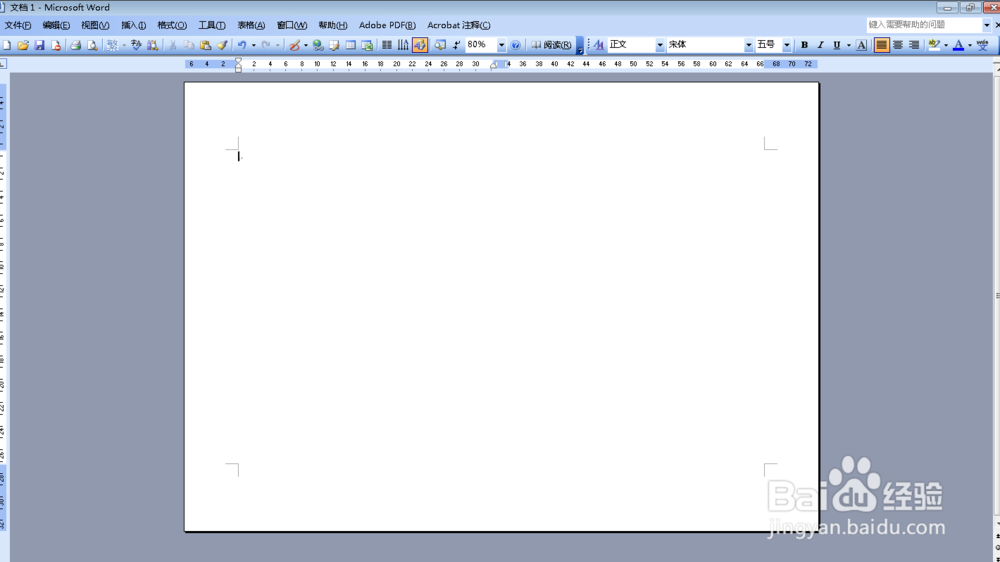
6、点击”插入“菜单-”图片“-”艺术字”。
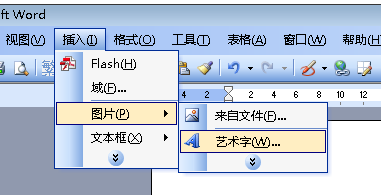
7、在弹出的“艺术字库”对话框中,选择一种艺术字样式,点击“确定”。
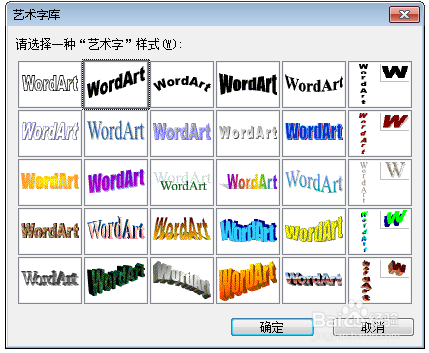
8、在弹出的“编辑艺术字文字”对话框中,输入新年的祝福语,并选择字体、字号,不确定字体、字号的话,后期也可以再调整。点击“确定”按钮。
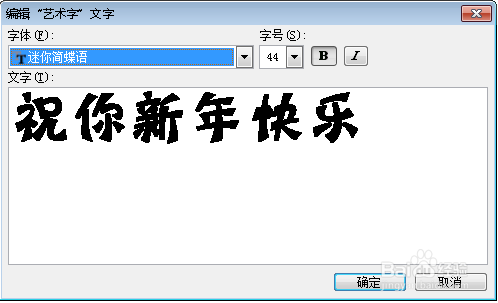
9、艺术字插入到Word文档中,这时单击该艺术字,显示艺术字工具栏。

10、单击艺术字工具栏上的“设置艺术字样式”按钮,在弹出的对话框中,设置艺术字的填充颜色和边线颜色为喜庆的红色。
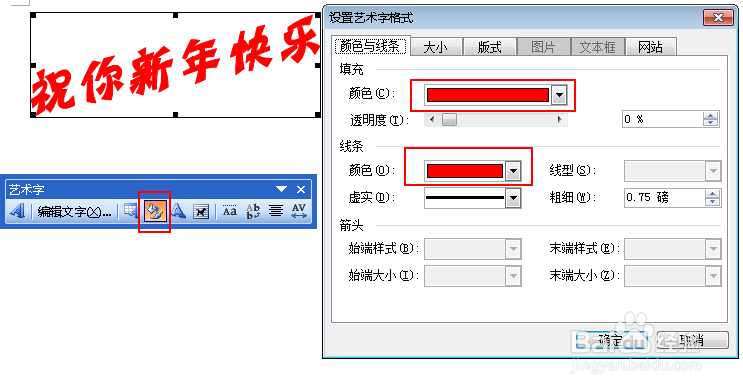
11、点击“版式”选项卡,将艺术字版式设置为”浮于文字上方“,方便改变艺术字位置。
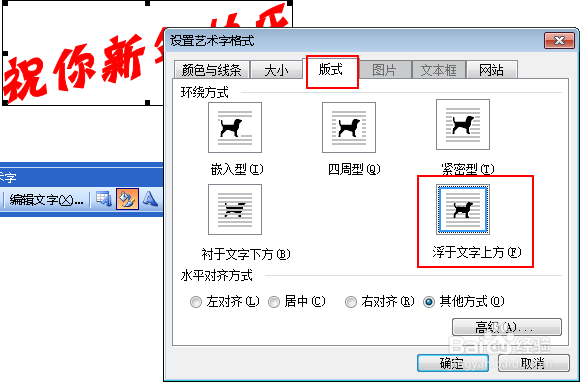
12、将艺术拖动到页面的正上方,然后点住左侧的控制点,向上拖动,改变艺术字的倾斜度。点住右侧的控制点向右拖动改变艺术字的宽度。
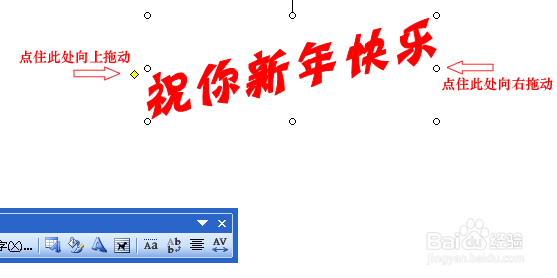
13、将光标点至正文左上角,并多次回车,空出标题所占的行,如果祝福语标题跟随往下移动,可以将标题再拖动回原位置。然后在光标处输入轴嫘谎汀贺卡接收人的称谓,另起一行写祝福语,再另起一行写落款,也可以按照书信的格式来写。

14、选中输入的文字,更改正文的字体、字号、颜色,颜色选择时要选择和标题红色一致或相近的颜色,使整张贺卡颜色协调。
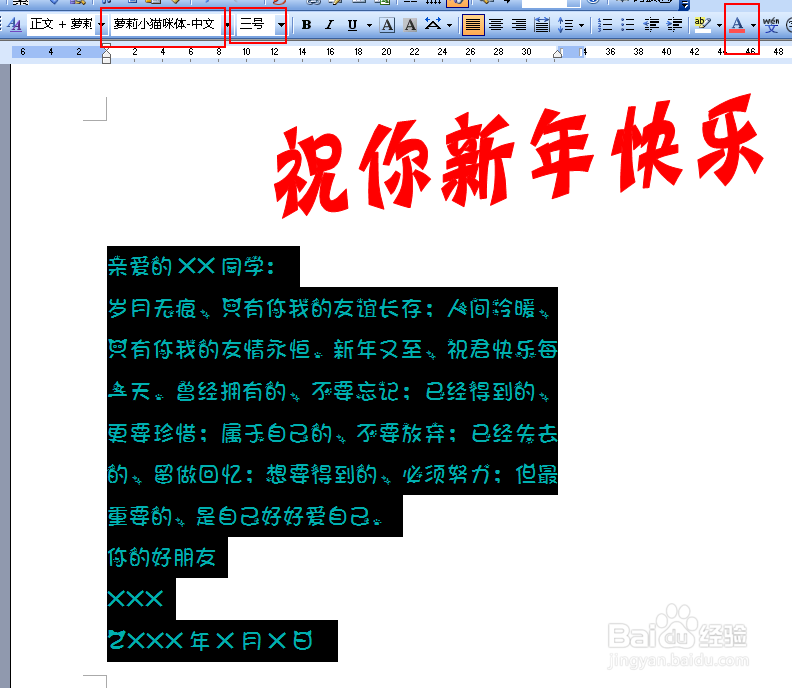
15、设置完成后,设置正文开头空两格。将光标点击正文段落的任一位置,如果是多段的话,就需要把正文所有段落选中。然后点击“格式”菜单-“段落”。由于称谓是顶格写的,所以在设置时,不需要选中称谓所在的行。
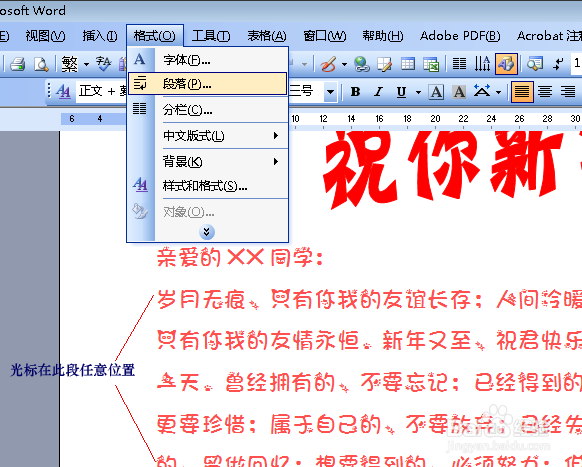
16、在弹出的“段落”对话框中,选择“缩进和间距“选项卡,在”特殊格式“选项处,选择”首行缩进“,设置为”2字符“,点击确定。
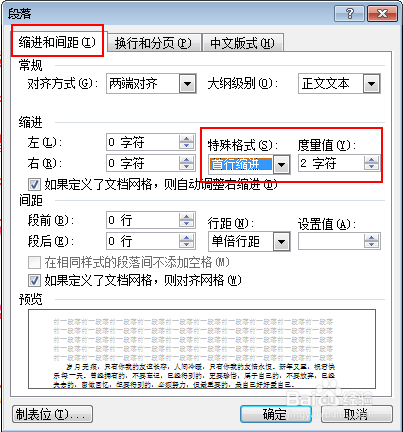
17、正文开头已空2格。

18、选中落款和日期,点击”右对齐“按钮。
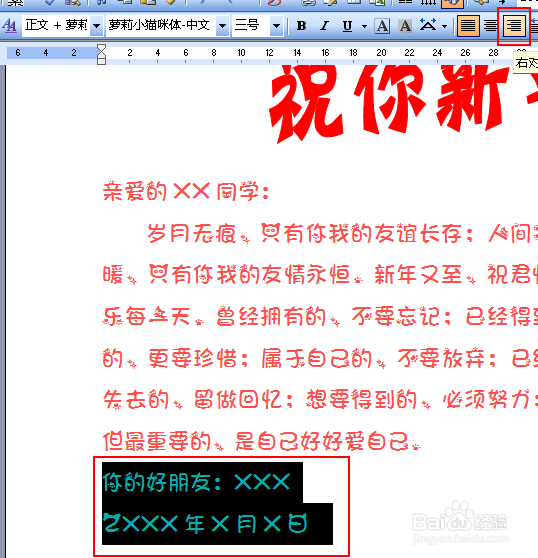
19、然后,从百度上搜索一幅关于新年的喜庆插图,也可以自己手绘,然后通过拍摄导入电脑。此处我们以网上搜索到的图片为例。找到图片后,点击”插入“菜单-”图片“-”来自文件“。
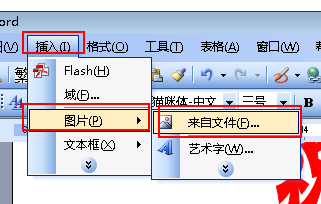
20、在弹出的对话框中,选中图片文件,点击”插入“按钮。
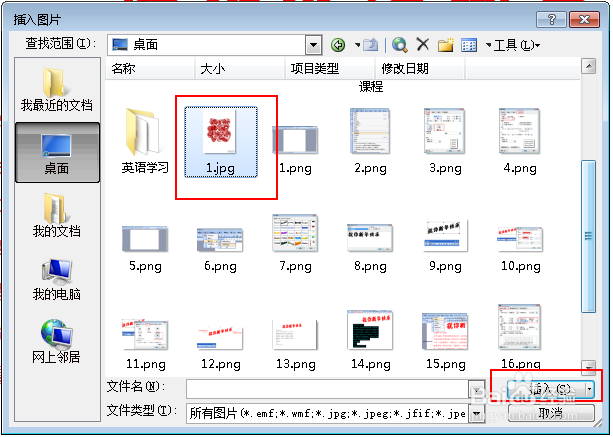
21、双击插入的图片,在弹出的对话框中选择“版式”选项卡,选择“浮于文字上方”,点击“确定”。
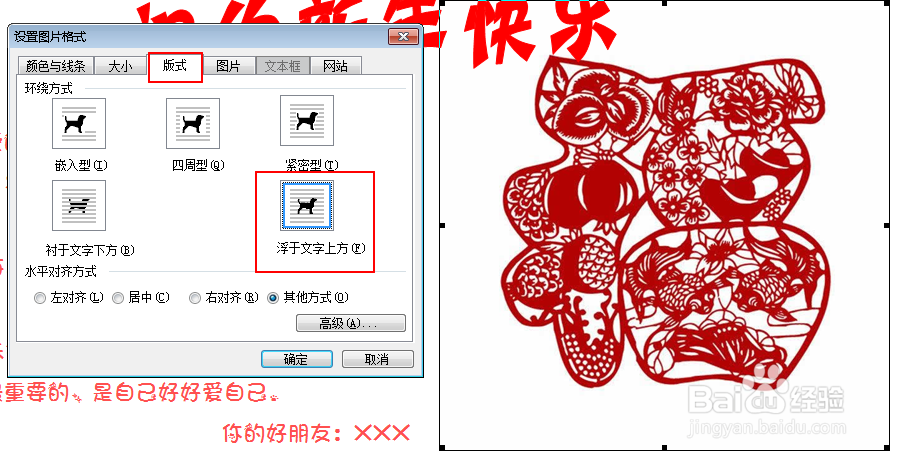
22、通过拖动图片和拖动控制点,分别改变图片的位置和大小。

23、然后设置背景,点击“格式”菜单-“背景”。可以直接选择背景颜色,也可以选择“填充效果”进行纹理、图案或图片背景的设置。
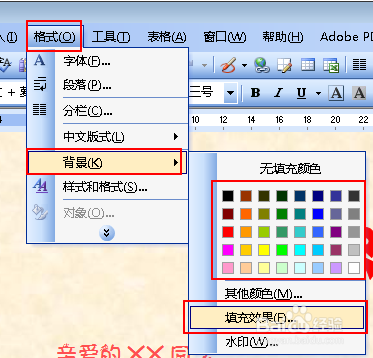
24、下图演示的是使用填充效果中的“纹理”。
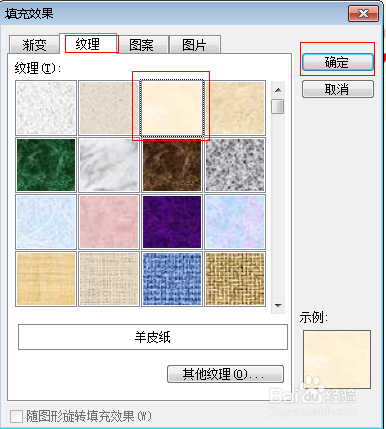
25、设置后效果如下,这时我们发现图片带有白色背景,这需要去掉。

26、右键点击图片,在弹出的菜单中选择”显示图片工具栏“。
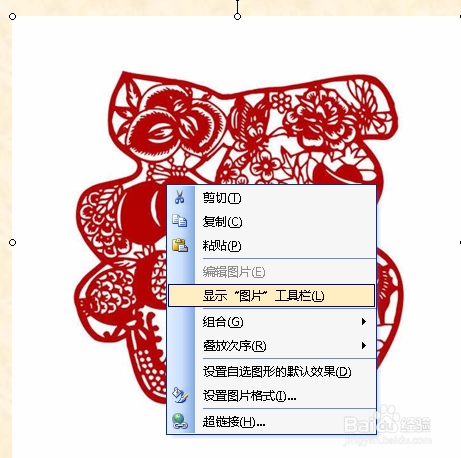
27、在弹出的工具栏中选择”设置透明色“按钮。
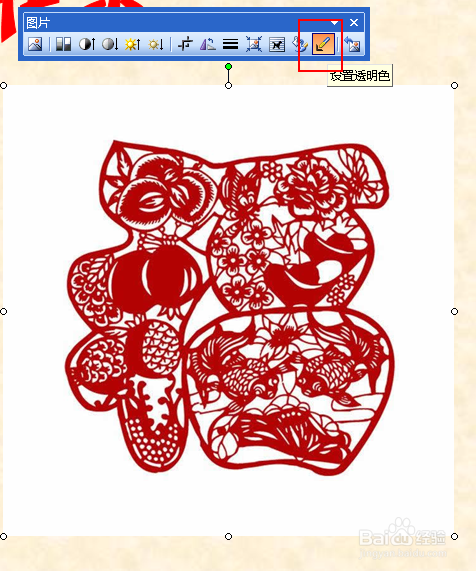
28、鼠标指针变成带角的笔的形状,将鼠标指针移动到图片白色背景区域,单击左键。这样背景色就去掉了。

29、在贺卡制作的过程中,还有许多可以改进和美化的地方,关键在于我们的创意。